갤럭시워치를 사용하면서 편리한 자동 착신전화 및 자동연결을 설정하고 싶다면, 티쉐어(T share) 앱을 활용하여 간편하게 설정할 수 있는 방법을 알아봅니다.
갤럭시 워치 자동 착신전화 및 자동연결 설정 방법
노랗 목차
갤럭시 워치를 사용하면서 T아웃도어(공유)나 LTE Watch(공유) 요금제를 활용하고 계시다면, 착신전환 설정을 위해 T쉐어 앱을 활용하셔야 합니다. 이 앱을 통해 폰 모드 또는 워치 모드로 선택하여 통화 및 문자메시지를 주고받을 수 있습니다.
특히 갤럭시 워치 사용자들을 위한 편리한 ‘자동 설정’ 방법이 있으며 이 방법을 사용하면 T쉐어 앱을 실행하지 않고도 모드를 바꿀 수 있습니다.
자동 설정을 활용하면 블루투스 연결 상태에 따라 자동으로 모드가 전환되어, 편리한 사용이 가능합니다.
갤럭시 워치 ‘자동 설정’ 방법
갤럭시 워치의 ‘자동 설정‘을 활용하여 자동 착신전화 및 자동연결 기능을 설정을 합니다.
워치 설정 방법
T쉐어 앱 설정
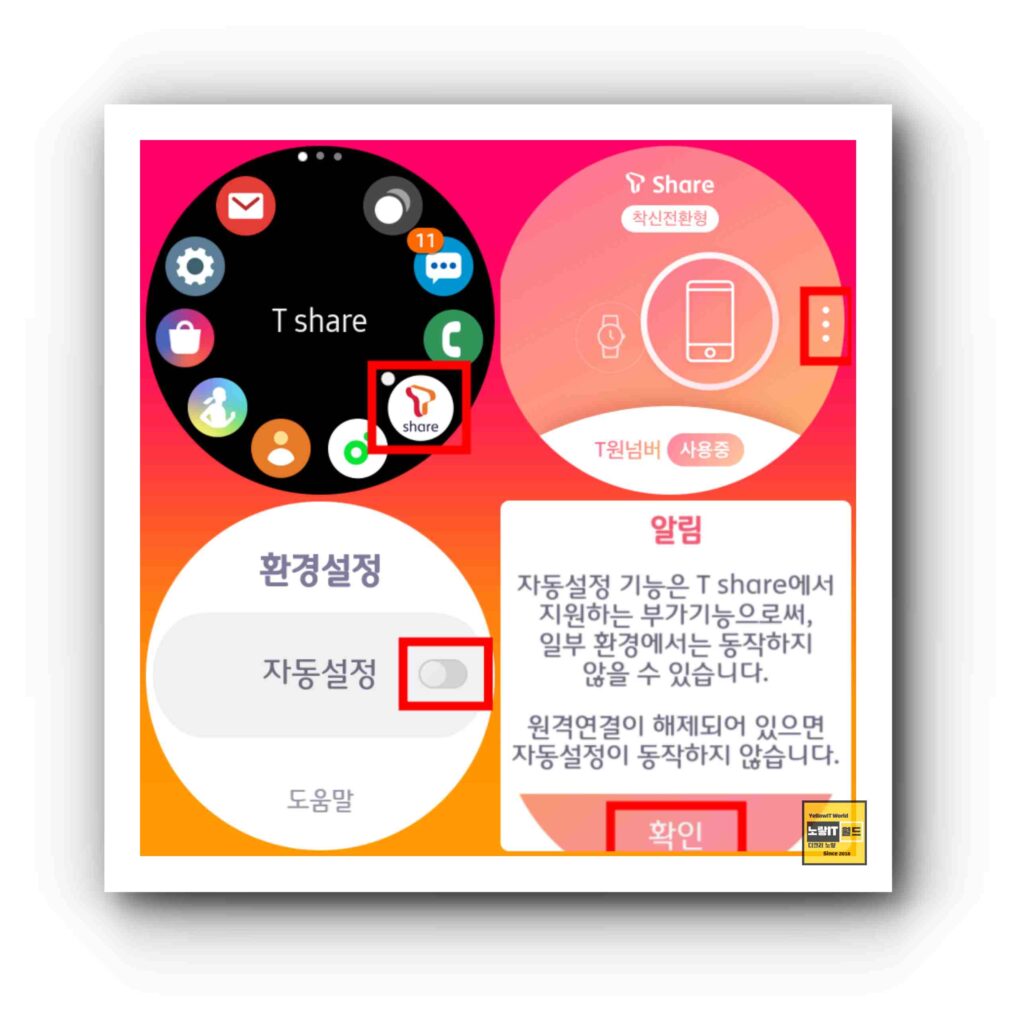
- 워치(기어) 기기에서 오른쪽 아래에 있는 메뉴 버튼을 누릅니다.
- T쉐어 앱을 실행하고 오른쪽 옆 “…” 버튼을 누릅니다.
- “자동 설정” 옆의 단추를 선택하고 알림 내용을 확인한 후 확인 버튼을 누르면 자동 설정이 활성화됩니다.
워치 모바일 네트워크 설정
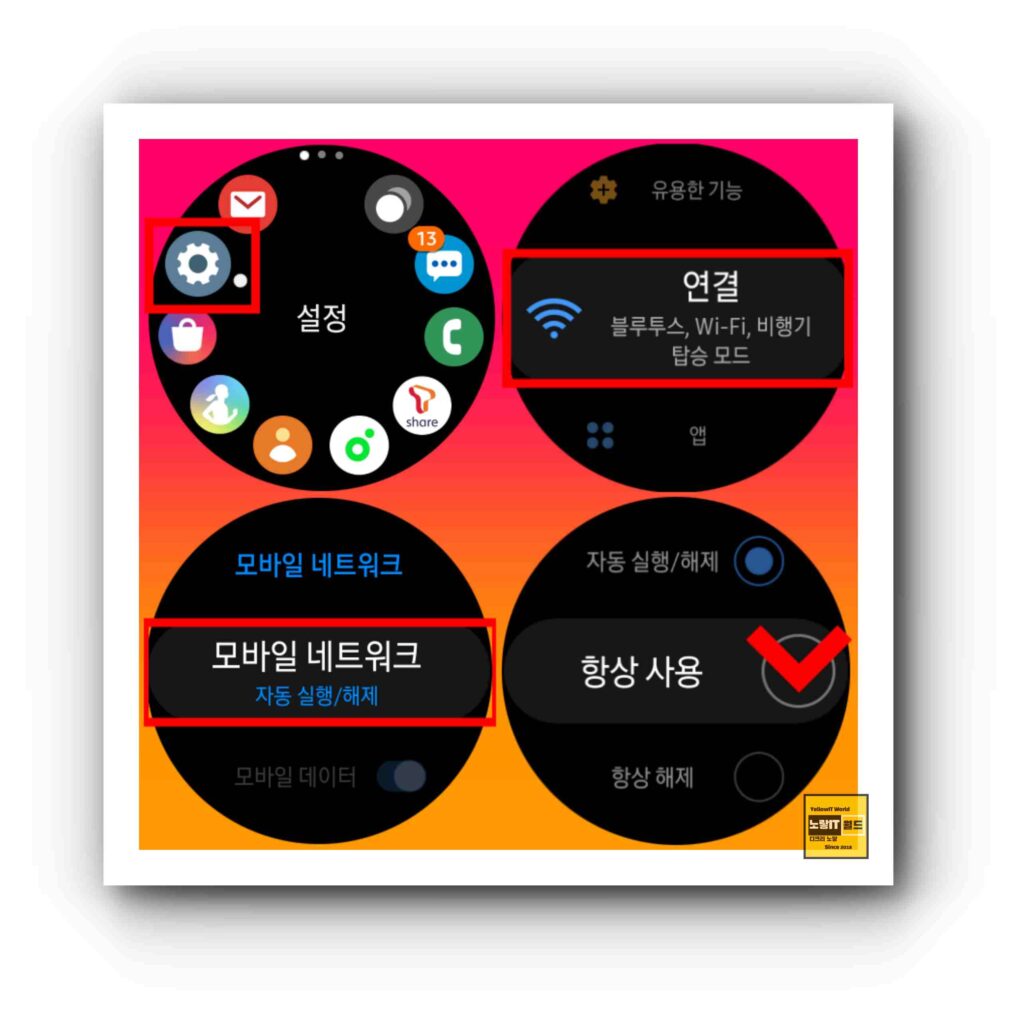
- 워치(기어) 기기에서 오른쪽 아래에 있는 메뉴 버튼을 누릅니다.
- 설정 메뉴로 진입하고 연결을 선택합니다.
- 모바일 네트워크를 선택하고 항상 사용으로 설정합니다. (워치 기종에 따라 “자동”으로 설정이 필요할 수 있습니다.)
- 모바일 데이터가 켜져 있는지 확인합니다.
핸드폰 자동착신 설정 방법
Galaxy Wearable(갤럭시 웨어러블) 앱 실행
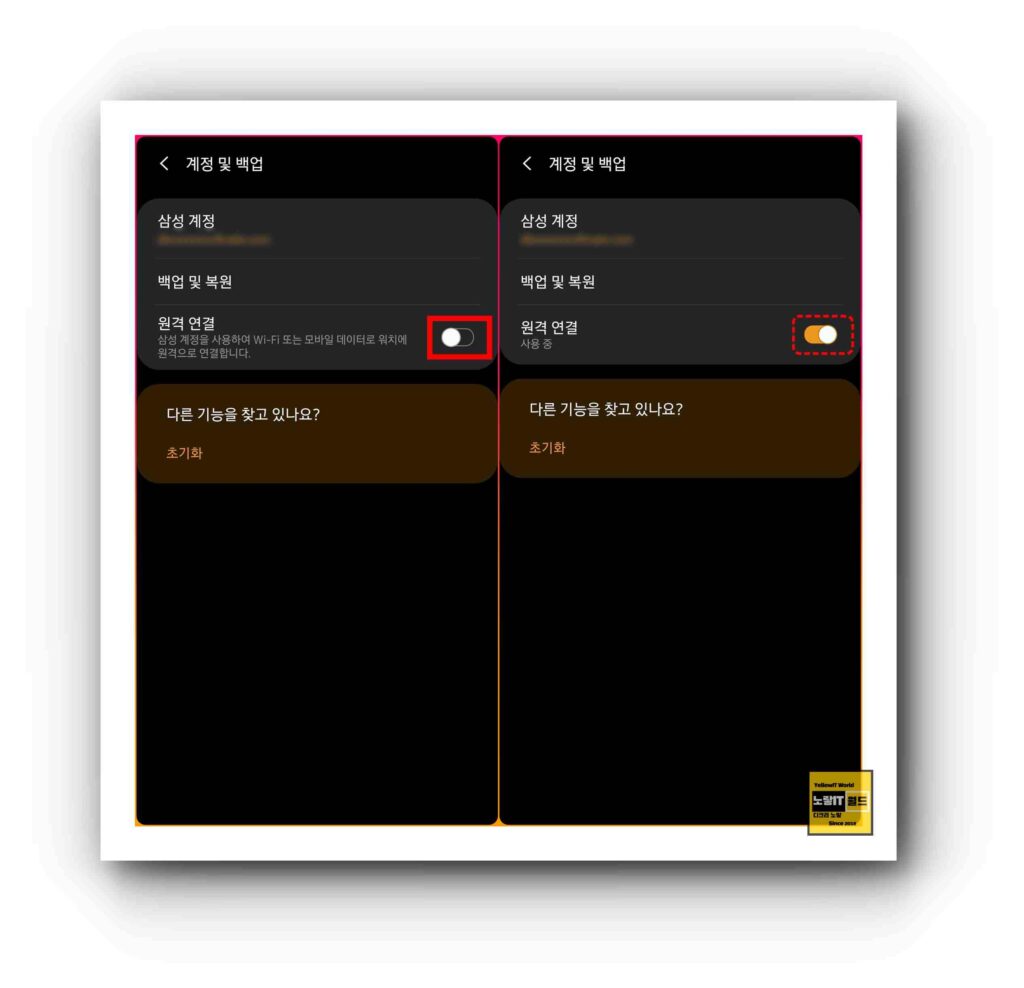
- 스마트폰에서 Galaxy Wearable(갤럭시 웨어러블) 앱을 실행합니다.
- 아래로 스크롤하여 “계정 및 백업”을 선택합니다.
- 원격 연결을 활성화합니다. 이를 위해서는 삼성 계정 로그인이 필요합니다.
자동 착신전환 설정
갤럭시워치 착신전환 자동설정을 활성화한 상태에서 아래 단계를 따라 자동 착신전화 및 자동연결을 경험해보세요.
- 스마트폰과 워치가 블루투스로 연결되어 있고, ‘폰 모드’ 상태일 때
- 스마트폰과 워치의 블루투스 연결이 끊어지면 워치에서 통화 또는 문자메시지에 필요한 모바일 네트워크를 연결합니다.
- 워치의 심박센서와 움직임 센서가 작동하여 워치 착용 상태를 확인합니다.
- 워치의 모바일 데이터로 T쉐어 앱에 접속하고 ‘워치 모드’로 자동 전환됩니다.
이렇게 간단한 설정으로 자동 착신전화 및 자동연결을 활용할 수 있습니다. 다만, 해당 기능은 갤럭시 기어 S2 이상 기기에 적용 가능하며, 설정 후에도 지속적인 ‘자동 설정’에 문제가 발생하는 경우 삼성 A/S 센터 상담을 고려해보세요.
